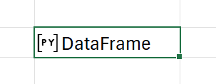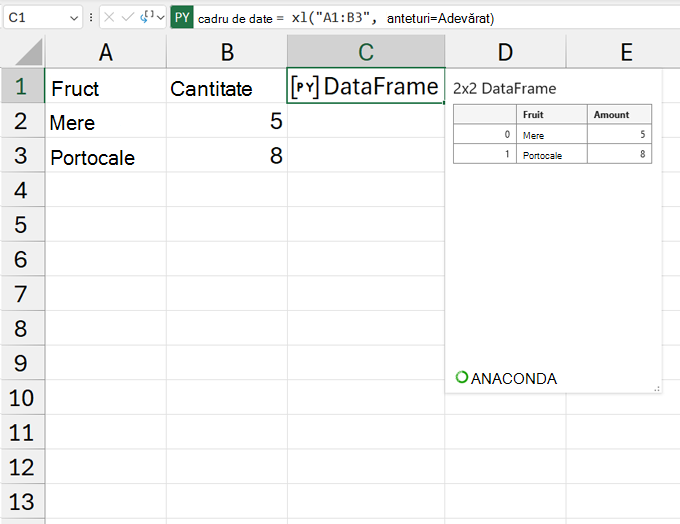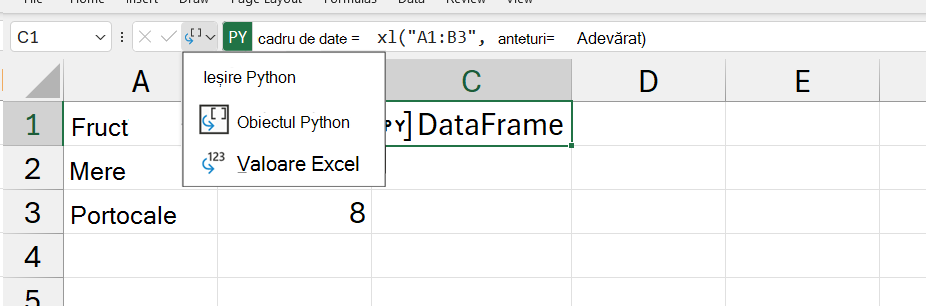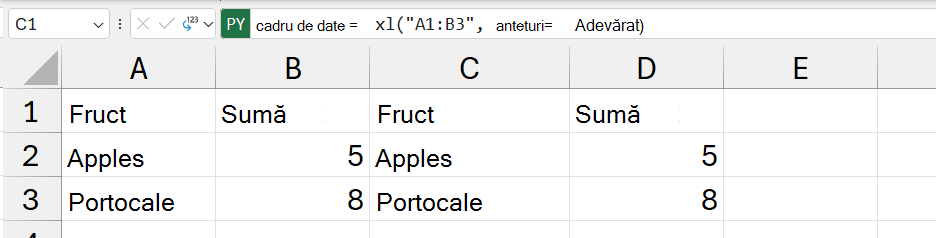Python în Excel DataFrames
Se aplică la
Pentru informații despre disponibilitate, consultați Disponibilitatea Python în Excel. Dacă întâmpinați probleme cu Python în Excel, raportați-le selectând Ajutor > Feedback în Excel.
Sunteți începător în Python în Excel? Începeți prin a citi Introducere în Python în Excel și Introducere în Python în Excel.
Ce este un cadru de date?
Un DataFrame este o structură de date bidimensională în limbajele de programare a computerelor, similară cu un tabel Excel. În Python, un DataFrame este un obiect din biblioteca panda. Biblioteca pandas este o bibliotecă de bază utilizată de Python în Excel, iar obiectele DataFrame sunt o structură cheie pentru analiza datelor cu Python în Excel.
Notă: Python din Excel utilizează un Cadru de date ca obiect implicit pentru zone bidimensionale.
Python din Excel poate genera un cadru de date în două moduri: ca obiect Python sau ca rezultat al conversiei în valori Excel. Atunci când un Cadru de date este returnat ca obiect Python, celula afișează textul "Interval de date", precedat de o pictogramă fișă. Următoarea captură de ecran arată un Cadru de date ca obiect Python într-o celulă Excel.
Pentru a vizualiza informațiile dintr-un Cadru de date, selectați pictograma fișă din celulă sau utilizați Ctrl+Shift+F5. Următoarea captură de ecran arată un obiect DataFrame cu vizualizarea fișă deschisă. Acest exemplu DataFrame repetă datele din celulele A1:B3 din foaia de lucru.
De asemenea, puteți să importați date externe în Excel și apoi să procesați acele date cu Python în Excel. Pentru a importa date externe, utilizați Power Query. Pentru a afla mai multe despre aceasta, consultați Utilizarea Power Query pentru a importa date pentru Python în Excel.
Modificarea tipului de ieșire Python
Datele dintr-un cadru de date pot fi returnate ca valori Excel în loc de ca obiect Python. Generați un Cadru de date ca valori Excel pentru a încorpora alte analize bazate pe Excel, cum ar fi diagrame, formule Excel și formatare condiționată.
Utilizați meniul de ieșire Python din bara de formule pentru a controla modul în care sunt returnate calculele Python. Captura de ecran următoare afișează meniul de ieșire Python din bara de formule.
Captura de ecran următoare afișează datele DataFrame anterioare, dar de această dată datele sunt returnate ca valori Excel. Deoarece acest Cadru de date repetă datele din celulele A1:B3 din foaia de lucru, rezultatul Python în celulele C1:D3 se potrivește cu celulele A1:B3.
Notă: Dacă o celulă din zona de ieșire, care în scenariul precedent este zona C1:D3, conține deja o valoare, atunci celula Python returnează #SPILL! în loc de rezultatul Python. Pentru a afla mai multe, consultați Depanarea erorilor Python în Excel și Cum să remediați o eroare de #SPILL!.
Important: Atunci când tipul de rezultat al unui Cadru de date este setat la valori Excel, dataFrame afișează coloana index doar dacă este îndeplinită una dintre condițiile următoare.
-
Dacă valorile coloanei index nu sunt numerice (cum ar fi rezultatul describe() sau group_by()).
-
Dacă numele coloanei indexului a fost setat.
De asemenea, puteți utiliza meniul contextual sau Ctrl+clic pe orice celulă Python pentru a modifica tipurile de ieșire. Deschideți meniul contextual și selectați Ieșire ca pentru a modifica ieșirea.